文章詳情頁
Win8輸入法如何設置?Win8設置默認輸入法的方法
瀏覽:108日期:2022-09-30 18:46:38
最近有Win8用戶反映,雖然系統自帶有一個輸入法,但用戶覺得不好用,所以自己重新下載了個輸入法,可是每次要打字的時候,打開的都是系統自帶的那一個,每次都還要去切換自己安裝的那一個,非常的麻煩。其實,我們可以將自己下載的那個輸入法設置為默認輸入法,這樣打字的時候,就會打開自己下載的輸入法了。那么,Win8默認輸入法如何設置?我們一起往下看看。
方法/步驟
1、點擊桌面右下角的輸入法圖標;
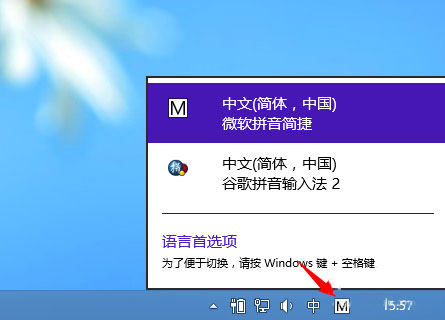
2、點擊選擇“語言首選項”;

3、點擊選擇“高級設置”;
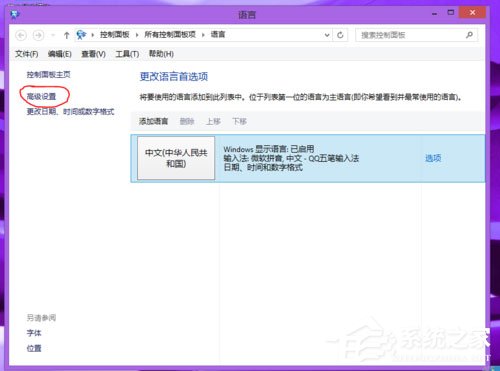
4、在“替代默認輸入法”一欄的復選框右角點擊“V”形下拉按鈕;
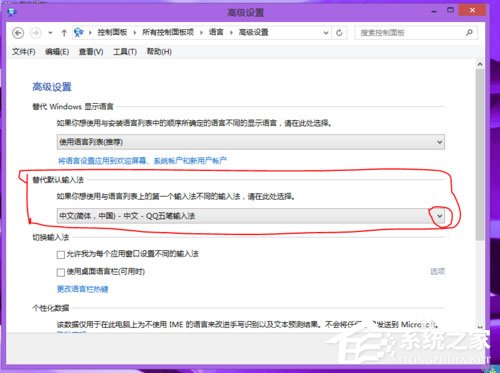
5、在點擊“替代默認輸入法”一欄復選框的“V”形按鈕后,彈出的輸入法中選擇自己想要設為默認的輸入法,點擊“保存”完成設置即可。
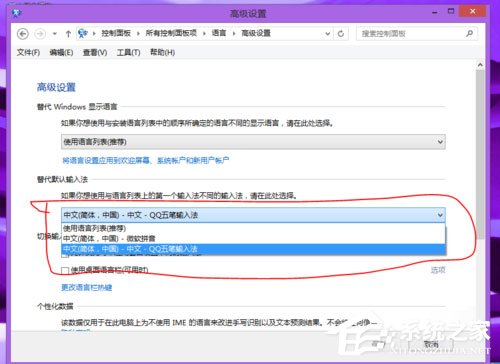
以上就是Win8設置默認輸入法的具體方法,通過以上方法設置后,再次打字的時候,就會直接打開自己喜歡的輸入法了。
相關文章:
1. Win10寬帶連接錯誤651的原因及解決技巧2. Win7字體變大怎么辦?Win7字體變大解決方法3. Win10電腦硬盤容量如何查看?4. Win7旗艦版安裝程序無法創建新的系統分區怎么辦5. Windows10快捷鍵失效怎么辦?這個小訣竅麻煩收好了6. Win11內存占用高怎么辦?Win11內存占用大的解決方法7. Win10無法共享打印機和文件怎么辦8. WinXP系統LOL打字沒有候選框如何解決?9. Win10經常提示ms-gamingoverlay怎么辦?Win10經常提示ms-gamingoverlay的解決方法10. Windows Management Instrumentation進程占用cpu過高怎么辦?
排行榜

 網公網安備
網公網安備